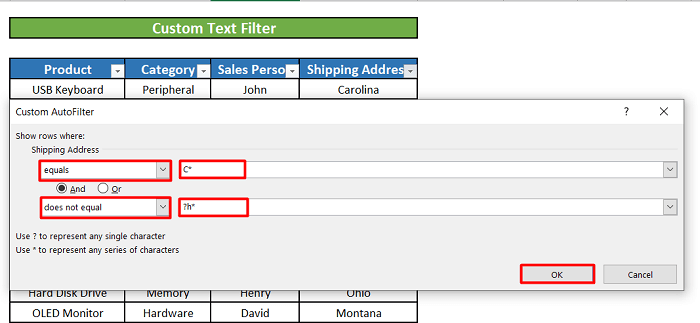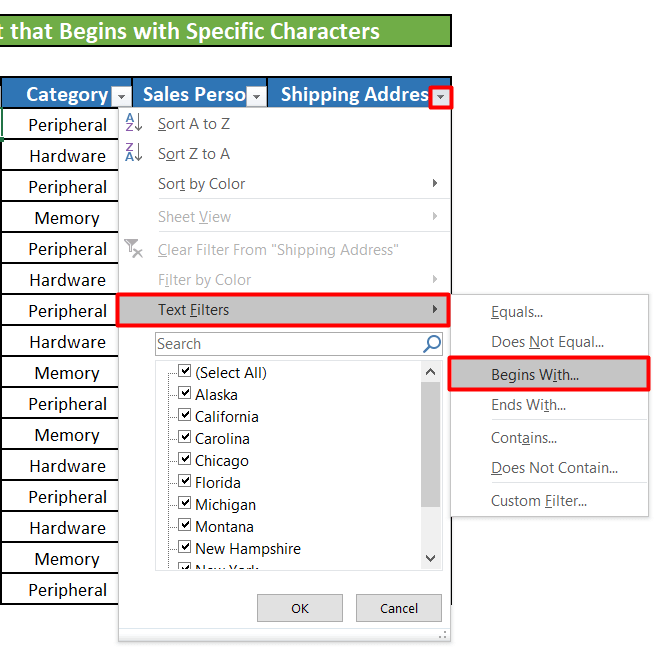مواد جي جدول
Excel ۾ فلٽر هڪ بهترين اوزار آهي جيڪو توهان استعمال ڪري سگهو ٿا هڪ وڏي ورڪ شيٽ ۾ تمام معلومات ڳولڻ لاءِ جيڪا فلٽر جي معيار سان ملائي تمام جلدي ۽ موثر طريقي سان. فلٽر پوري ورڪ شيٽ تي لاڳو ٿي سگھي ٿو، يا ھڪڙي يا گھڻن ڪالمن تي. توھان ھڪڙي فهرست مان چونڊ ڪري فلٽر لاڳو ڪري سگھو ٿا جيڪو ايڪسل توھان کي فراهم ڪندو فلٽر لاڳو ڪرڻ دوران يا توھان پنھنجي ضرورتن کي پورو ڪرڻ لاءِ ڪسٽمائيز فلٽر ٺاھي سگھوٿا. ايڪسل ٽيڪسٽ فلٽر استعمال ڪندي توهان متن جي ڳولا ڪري سگهو ٿا ڳولا فلٽر باڪس ۾ باڪس استعمال ڪندي يا ٽيڪسٽ فلٽر اختيار استعمال ڪندي.
ڊائون لوڊ مشق ورڪ بڪ 5>>5 ايڪسل ۾ ٽيڪسٽ فلٽر جا مناسب مثال
اچو هڪ اهڙي منظر نامي جو اندازو لڳايو جتي اسان وٽ هڪ Excel ورڪ شيٽ آهي جنهن ۾ معلومات آهي انهن شين جي باري ۾ جيڪا هڪ ڪمپني گراهڪن کي وڪرو ڪئي. ايڪسل ورڪ شيٽ ۾ آهي پراڊڪٽ نالو، پراڊڪٽ ڪئٽيگوري ، سيلز پرسن جنهن پروڊڪٽ کي وڪرو ڪيو، ۽ پراڊڪٽ پهچائڻ لاءِ شپنگ پتا . هاڻي اسان ٽيڪسٽ ويلز کي فلٽر ڪرڻ لاءِ هن Excel ورڪ شيٽ ۾ ٽيڪسٽ فلٽر استعمال ڪنداسين.
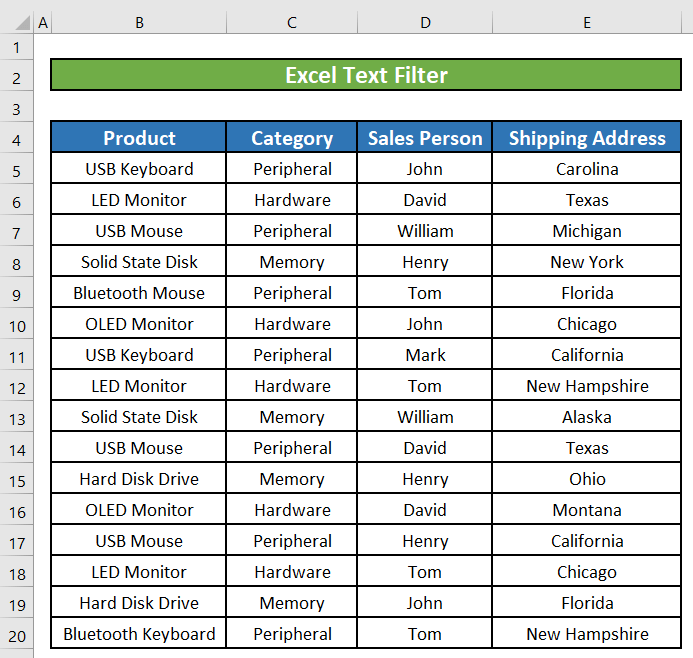
1. ورڪ شيٽ مان مخصوص متن کي فلٽر ڪرڻ لاءِ Excel فلٽر لاڳو ڪريو
توهان ورڪ شيٽ جي ڪالمن مان مخصوص متن کي فلٽر ڪري سگھو ٿا. مثال طور، اسان استعمال ڪنداسين Excel ٽيڪسٽ فلٽر سڀني کي فلٽر ڪرڻ لاءِ LEDقدر جيڪي متن سان برابر يا ملن ٿا اسان ان پٽ طور ڏينداسين.
نتيجو
ان ۾ هن آرٽيڪل ۾، اسان Excel Text Filter استعمال ڪرڻ سکيو آهي متن جي قيمتن کي مختلف طريقن سان فلٽر ڪرڻ لاءِ. مون کي اميد آهي ته هاڻي توهان استعمال ڪري سگهو ٿا Excel Text Filter آسانيءَ سان هڪ ورڪ شيٽ ۾ ٽيڪسٽ ويلز کي فلٽر ڪرڻ لاءِ. بهرحال، جيڪڏهن توهان وٽ هن مضمون بابت ڪي سوال يا سفارشون آهن، مهرباني ڪري هيٺ ڏنل تبصرو ڇڏي ڏيو. توهان جو ڏينهن سٺو هجي!!!
مانيٽرمان پراڊڪٽڪالم.قدم:
11> 
- فلٽر آپشن تي ڪلڪ ڪرڻ کان پوءِ، اسان کي هيٺئين پاسي هڪ ننڍڙو هيٺيون تير نظر ايندو. هر ڪالمن جي هيڊر جي ساڄي ڪنڊ. اسان پراڊڪٽ ڪالم تي اهڙي هيٺ طرف تير تي ڪلڪ ڪنداسين. اختيارن سان گڏ هڪ ونڊو ظاهر ٿيندي جيڪا توهان پراڊڪٽ ڪالمن ۾ معلومات کي فلٽر ڪرڻ لاءِ استعمال ڪري سگهو ٿا. اختيار جو نالو ٽيڪسٽ فلٽر . Text Filters آپشن جي تحت، Product ڪالمن ۾ سڀني منفرد پراڊڪٽس جا نالا درج ٿيل آهن ۽ هر هڪ وٽ هڪ چونڊيو باڪس انهن جي ڀرسان آهي. اسان سڀ کي منتخب ڪريو کي چيڪ ڪنداسين. ان کان پوءِ اسان صرف LED مانيٽر آپشن منتخب ڪنداسين.
- پوءِ ڪلڪ ڪنداسين OK .
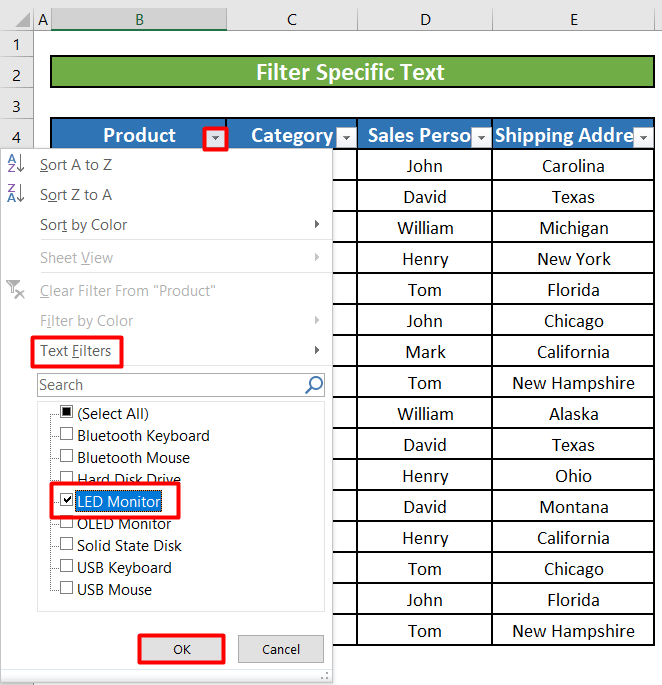
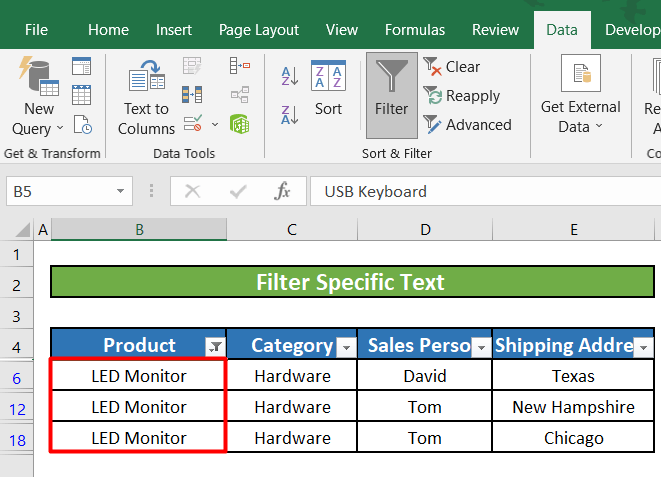
وڌيڪ پڙهو: 1>ڪيئن فلٽر ڪجي منفرد قدرن کي Excel ۾
2. قدر ڳولڻ لاءِ ٽيڪسٽ فلٽر استعمال ڪريو جيڪي مخصوص متن جي برابر هجن
اسان پڻ استعمال ڪري سگهون ٿا ايڪسل ٽيڪسٽ فلٽر ان قدرن کي ڳولڻ لاءِ جيڪي اکرن جي مخصوص اسٽرنگ جي برابر يا ملن. هن مثال ۾، اسان سڀني قطارن کي فلٽر ڪنداسين جن ۾ ميموري آهي پيداوار جي طور تي Category استعمال ڪندي Equals آپشن جو ٽيڪسٽ فلٽر.
Steps:
- پهرين، اسان فلٽر لاڳو ڪنداسين اسان جي ورڪ شيٽ ۾ ڪالمن ڏانهن. اسان Data ٽئب تي وينداسين ۽ اتان فلٽر آپشن تي ڪلڪ ڪندا.
19>
- کان پوءِ. Filter آپشن تي ڪلڪ ڪندي، اسان کي هر ڪالمن جي هيڊر جي هيٺئين-ساڄي ڪنڊ تي هڪ ننڍڙو هيٺيون تير نظر ايندو. اسان ڪلڪ ڪنداسين اهڙي هيٺ طرف تير تي ڪيٽيگوري . اختيارن سان گڏ هڪ ونڊو ظاهر ٿيندي جنهن کي توهان ڪيٽيگوري ڪالم ۾ معلومات کي فلٽر ڪرڻ لاءِ استعمال ڪري سگهو ٿا.

- اسان ڏسنداسين هڪ انهي ونڊو ۾ ٽيڪسٽ فلٽر آپشن. ان آپشن تي ڪلڪ ڪرڻ تي، اسان کي مختلف قسم جي ٽيڪسٽ فلٽرن سان گڏ هڪ ٻي ونڊو نظر ايندي. اسان برابر تي ڪلڪ ڪنداسين.

- ڪلڪ ڪرڻ کان پوءِ برابر آپشن تي ڪلڪ ڪندا، اسان ڏسنداسين هڪ ونڊو عنوان ڪسٽم آٽو فلٽر . هن ونڊو ۾ هڪ ڊراپ-ڊائون مينيو آهي معيار مقرر ڪرڻ لاءِ برابر ٽيڪسٽ فلٽر. ڊفالٽ آپشن آهي برابر . اسان ان کي هن وقت لاءِ ائين ئي ڇڏينداسين.
 5>
5> - ڊراپ ڊائون مينيو جي ڀرسان هڪ ان پٽ باڪس آهي. اسان ان پٽ باڪس ۾ ميموري داخل ڪنداسين جيئن اسان چاهيون ٿا ته اهي سڀئي قطارون جيڪي برابر هجن يا برابر هجن ميموري ڪيٽيگري جي طور تي.
12> پوءِ ڪلڪ ڪنداسين OK. . - هاڻي اسان ڏسنداسين ورڪ شيٽ ۾ صرف اهي قطارون آهن جن ۾ ميموري آهي. ڪئٽيگري .
23>
- اسان برابر ٽيڪسٽ فلٽر جي معيار کي به تبديل ڪري سگھون ٿا. هتي پڻ ٻه آپشن آهن جن جي نالي سان ۽ & يا ٽيڪسٽ فلٽر لاءِ معيار مقرر ڪرڻ لاءِ بس ڊراپ-ڊائون مينيو جي هيٺان. انهن اختيارن جي هيٺان، توهان کي هڪ ٻيو ڊراپ-ڊائون مينيو ملندو جيڪو معيار مقرر ڪرڻ لاءِ ٻئي برابر ٽيڪسٽ فلٽر. انهن ٻن ڊراپ ڊائونز مان چونڊيل آپشنز توهان کي مختلف فلٽر ٿيل نتيجا ڏيندا. پر نتيجو انحصار ڪندو آپشن اسان مان چونڊيندا آهيون ۽ ۽ amp؛ يا .
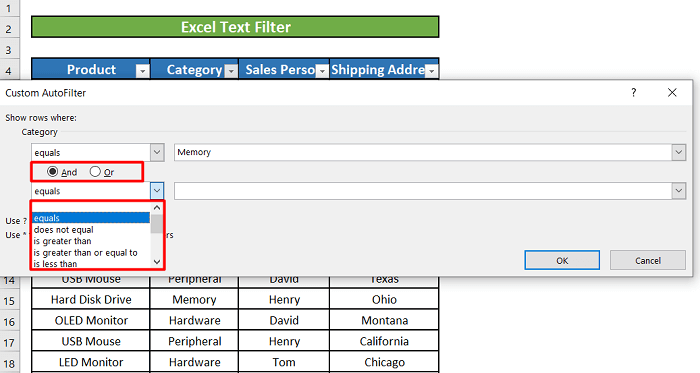 5>
5> - مثال طور، اسان پهرين ڊراپ-ڊائون مان اختيار ڇڏي ڏنو آهي ( برابر ) اڻ تبديل ٿيل.
- پوءِ اسان منتخب ڪيو آهي يا .
- ٻئي ڊراپ ڊائون کان، اسان ٻيهر چونڊيو آهي برابر .
- اسان پوءِ ڪلڪ ڪنداسين OK .
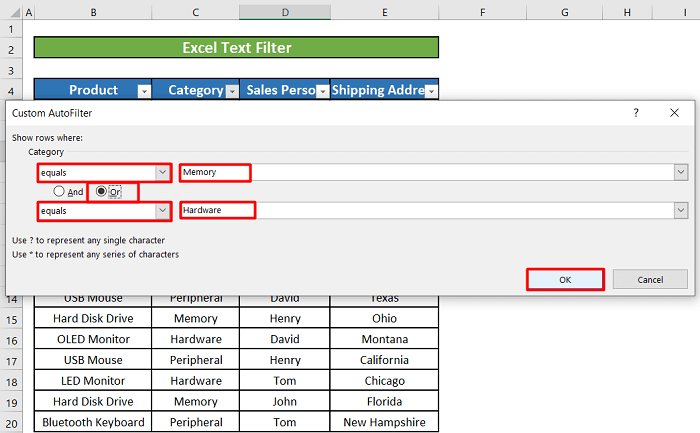
- هاڻي اسان ڏسنداسين ورڪ شيٽ ۾ صرف اهي قطارون آهن جن ۾ ميموري يا هارڊويئر پراڊڪٽ ڪئٽيگوري .
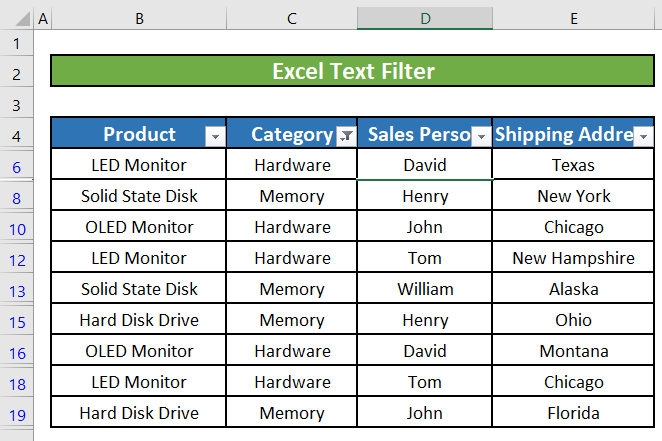
ملندڙ پڙھڻ
- ڪيئن فلٽر ڪجي Excel Pivot Table (8 اثرائتو طريقا)
- Excel ۾ گھڻن ڪالمن کي آزاديءَ سان فلٽر ڪريو
- ڪيئن فلٽر ڪجي ڪيترن ئي قطارن کي Excel ۾ 14>9>1>3. لکت کي ڳولڻ لاءِ ٽيڪسٽ فلٽر لاڳو ڪريو جيڪي مخصوص اکرن سان شروع ٿين ٿيون
- پهريون، اسان پنهنجي ورڪ شيٽ ۾ ڪالمن تي فلٽر لاڳو ڪنداسين. اسان Data ٽئب تي وينداسين ۽ اتان فلٽر آپشن تي ڪلڪ ڪندا.
- کان پوءِ. Filter آپشن تي ڪلڪ ڪندي، اسان کي هر ڪالمن جي هيڊر جي هيٺئين-ساڄي ڪنڊ تي هڪ ننڍڙو هيٺيون تير نظر ايندو. اسان اهڙي ڪلڪ ڪنداسين هيٺ طرف تير تي شپنگ ايڊريس هڪ ونڊو اختيارن سان گڏ ظاهر ٿيندي جنهن کي توهان شپنگ ايڊريس ڪالم ۾ معلومات کي فلٽر ڪرڻ لاءِ استعمال ڪري سگهو ٿا. 13>
- اسان ان ونڊو ۾ هڪ ٽيڪسٽ فلٽر آپشن ڏسندا. ان آپشن تي ڪلڪ ڪرڻ تي، اسان کي مختلف قسم جي ٽيڪسٽ فلٽرن سان گڏ هڪ ٻي ونڊو نظر ايندي. اسان ڪلڪ ڪنداسين Begins With .
- ڪلڪ ڪرڻ کان پوءِ سان شروع ٿئي ٿو آپشن ۾، اسان هڪ ونڊو ڏسندا سين جنهن جو عنوان آهي Custom AutoFilter هن ونڊو ۾ هڪ ڊراپ-ڊائون مينيو آهي جيڪو معيار مقرر ڪرڻ لاءِ Begins With ٽيڪسٽ فلٽر. ڊفالٽ اختيار آهي سان شروع ٿئي ٿو . اسان ان کي هن وقت لاءِ ائين ئي ڇڏينداسين.
- ڊراپ-ڊائون مينيو جي ڀرسان هڪ ان پٽ باڪس آهي. ڪنداسينداخل ڪريو نئون ان پٽ باڪس ۾ جيئن اسان چاهيون ٿا اهي سڀئي قطارون جن ۾ شپنگ ايڊريس آهن نئون سان شروع ڪريو .
- اسان پوءِ ڪلڪ ڪنداسين OK .
- هاڻي اسان ڏسنداسين ورڪ شيٽ ۾ صرف اهي قطارون آهن جن ۾ شپنگ ايڊريس آهن جن جي شروعات نئين سان ٿيندي.
- پهرين، اسان پنهنجي ورڪ شيٽ ۾ ڪالمن تي فلٽر لاڳو ڪنداسين. اسان وڃون ٿا Data ٽئب ۽ ڪلڪ ڪندا فلٽر آپشن تان.اتي.
- فلٽر آپشن تي ڪلڪ ڪرڻ کان پوءِ، اسان کي هر هڪ جي هيٺئين-ساڄي ڪنڊ تي هڪ ننڍڙو هيٺيون تير نظر ايندو. ڪالمن جو هيڊر. اسان اهڙي ڪلڪ ڪنداسين هيٺ طرف تير تي سيلز پرسن هڪ ونڊو ظاهر ٿيندي اختيارن سان جنهن کي توهان استعمال ڪري سگهو ٿا معلومات کي فلٽر ڪرڻ لاءِ سيلز پرسن ڪالم ۾. 13>
- اسان ان ونڊو ۾ هڪ ٽيڪسٽ فلٽر آپشن ڏسندا. ان آپشن تي ڪلڪ ڪرڻ تي، اسان کي مختلف قسم جي ٽيڪسٽ فلٽرن سان گڏ هڪ ٻي ونڊو نظر ايندي. اسان Contains
- تي ڪلڪ ڪنداسين Contains آپشن تي ڪلڪ ڪرڻ کان پوءِ اسان کي هڪ ونڊو نظر ايندي. عنوان سان ڪسٽم آٽو فلٽر هن ونڊو ۾ هڪ ڊراپ-ڊائون مينيو آهي معيار مقرر ڪرڻ لاءِ Contains ٽيڪسٽ فلٽر. ڊفالٽ آپشن آھي contains . اسان ان کي هن وقت لاءِ ائين ئي ڇڏينداسين.
- ڊراپ-ڊائون مينيو جي ڀرسان هڪ ان پٽ باڪس آهي. اسان ان پٽ باڪس ۾ ” ؟o*“ داخل ڪنداسين. سوال جو نشان (؟) اڳ o صرف هڪ اکر سان ملندو o کان اڳ. ۽ ستاري (*) نشان ملندو اکرن جو هڪ سلسلو يا صفر . مطلب ته ٽيڪسٽ فلٽر انهن سيلن کي ڳوليندو سيلز پرسن ڪالم ۾ جتي نالا آهن o جيئن ته ٻيو ڪردار ۽ صرف هڪ ڪردار صرف. ان کان اڳ . اهو صرف o کان پوءِ ڪردارن جو هڪ سلسلو رکي سگهي ٿو.
- پوءِ اسان ڪلڪ ڪنداسين. OK .
- آخر ۾، اسان ڏسنداسين ورڪ شيٽ ۾ صرف قطارون آهن جتي سيلز پرسن جا نالا آهن o جيئن ٻيو ڪردار .
- پهرين، اسان پنهنجي ورڪ شيٽ ۾ ڪالمن تي فلٽر لاڳو ڪنداسين. اسان Data ٽئب تي وينداسين ۽ اتان فلٽر آپشن تي ڪلڪ ڪندا.
- کان پوءِ. Filter آپشن تي ڪلڪ ڪندي، اسان کي هر ڪالمن جي هيڊر جي هيٺئين-ساڄي ڪنڊ تي هڪ ننڍڙو هيٺيون تير نظر ايندو. اسان اهڙي ڪلڪ ڪنداسين هيٺ طرف تير تي شپنگ ايڊريس هڪ ونڊو اختيارن سان گڏ ظاهر ٿيندي جنهن کي توهان شپنگ ايڊريس ڪالم ۾ معلومات کي فلٽر ڪرڻ لاءِ استعمال ڪري سگهو ٿا. 13>
- اسان ان ونڊو ۾ هڪ ٽيڪسٽ فلٽر آپشن ڏسندا. ان آپشن تي ڪلڪ ڪرڻ تي، اسان کي مختلف قسم جي ٽيڪسٽ فلٽرن سان گڏ هڪ ٻي ونڊو نظر ايندي. اسان Custom Filter تي ڪلڪ ڪنداسين.
- ڪلڪ ڪرڻ کان پوءِ Custom Filter آپشن تي ڪلڪ ڪنداسون. عنوان سان هڪ ونڊو ڏسو CustomAutoFilter ھن ونڊو ۾ ٻه ڊراپ ڊائون مينيو آھن جيئن اسان ڪسٽم فلٽر لاءِ معيار مقرر ڪرڻ لاءِ اڳي ڏٺو آھي. اسان منتخب ڪنداسين برابر پهرين لاءِ ۽ لکنداسين C* ان پٽ باڪس ۾ ان جي ڀرسان. اسان ٻئي نمبر لاءِ Des not equal کي منتخب ڪنداسين ۽ ان جي ڀرسان ان پٽ باڪس ۾ “ ?h*” داخل ڪنداسين. اسان به چونڊينداسين ۽ آپشن.
- تنهنڪري پهرين ڊراپ ڊائون مينيو ۾ برابر سڀ شپنگ ايڊريس ڳوليندا جيڪي C سان شروع ڪريو.
- ۽ ٻئي ڊراپ-ڊائون مينيو ۾ برابر نه آهي سڀني شپنگ ايڊريس کي خارج ڪري ڇڏيندو جيڪي <1 آهن> “h” ٻئي ڪردار جي طور تي.
- اسان وٽ آهن 3 مختلف شپنگ ايڊريس جيڪي شروع ٿين ٿا ڪردار سان C . اهي آهن ڪيرولينا ، شڪاگو، ۽ ڪيليفورنيا .
- شڪاگو ۾ “h” آهي ٻيو ڪردار . تنهنڪري برابر نه آهي ٻئي ڊراپ ڊائون مينيو ۾ ان کي فلٽر ڪري ڇڏيندو.
- پوءِ اسان ڪلڪ ڪنداسين OK .
- آخرڪار، اسان ڏسنداسين ورڪ شيٽ ۾ صرف قطارون آهن جتي شپنگ ايڊريس يا ته آهن ڪيرولينا يا ڪيليفورنيا .
متن جو ٻيو قسم آهيفلٽر جيڪو اسان قطارن کي فلٽر ڪرڻ لاءِ استعمال ڪري سگھون ٿا جن ۾ ٽيڪسٽ هجي جيڪو هڪ مخصوص ڪردار يا اکرن جي سيٽ سان شروع ٿئي. مثال طور، اسان سڀني قطارن کي فلٽر ڪنداسين جن ۾ شپنگ ايڊريس جيڪي نئين سان شروع ٿين ٿيون. تنهن ڪري اسان اهي سڀئي قطارون ڳولينداسين جتي شپنگ ايڊريس آهن نيو يارڪ يا نيو هيمپشائر.
0> قدم:27>

30>
- 12>جيئن اسان ڏٺو آهي برابر ٽيڪسٽ فلٽر، اسان پڻ معيار کي تبديل ڪري سگھون ٿا سان شروع ٿئي ٿو ٽيڪسٽ فلٽر. هتي پڻ ٻه آپشن آهن جن جي نالي سان ۽ & يا ٽيڪسٽ فلٽر لاءِ معيار مقرر ڪرڻ لاءِ بس ڊراپ-ڊائون مينيو جي هيٺان. انهن اختيارن جي هيٺان، توهان کي هڪ ٻيو ڊراپ-ڊائون مينيو ملندو جيڪو معيار مقرر ڪرڻ لاءِ ٻئي Begins With ٽيڪسٽ فلٽر. انهن ٻن ڊراپ ڊائونز مان چونڊيل آپشنز توهان کي مختلف فلٽر ٿيل نتيجا ڏيندا. پر نتيجو انحصار ڪندو آپشن اسان مان چونڊيندا آهيون ۽ ۽ amp؛ يا .
4. متن کي ڳولڻ لاءِ ٽيڪسٽ فلٽر کي انجام ڏيو جنهن ۾ اکرن جي مخصوص سيٽ شامل هجي
اسان ٽيڪسٽ فلٽر کي استعمال ڪري سگھون ٿا انهن سڀني قطارن کي فلٽر ڪرڻ لاءِ جنهن ۾ مخصوص ڪردار يا اکرن جو هڪ سيٽ هجي. مثال طور، اسان سڀني قطارن کي فلٽر ڪنداسين جتي سيلز پرسنز نالن ۾ O جيئن سيڪنڊ اکر نالي جو.
مرحلا:

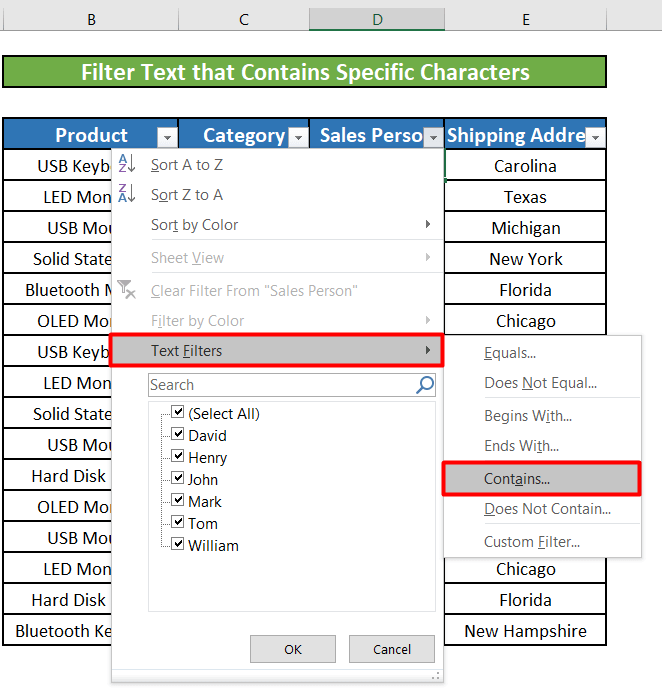

34>
5. ايڪسل ۾ ڪسٽم ٽيڪسٽ فلٽر جو تعارف
هتي هڪ ٻيو آپشن آهي جنهن جو نالو آهي ڪسٽم فلٽر ۾ ٽيڪسٽ فلٽر . توھان ان کي استعمال ڪري سگھوٿا مٿي ڏنل ٽيڪسٽ فلٽرن مان ڪنھن کي ترتيب ڏيڻ لاءِ. استعمال ڪندي ڪسٽم فلٽر، توهان ٽيڪسٽ فلٽر ڊراپ ڊائون مينيو مان مختلف آپشن چونڊي سگهو ٿا. اسان استعمال ڪنداسين ڪسٽم فلٽر شپنگ پتي کي ڳولڻ لاءِ جيڪي Ca سان شروع ٿين ٿا.
Steps:
35>